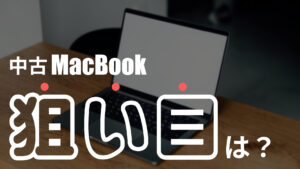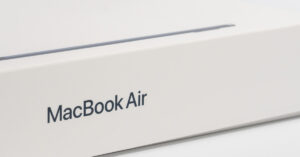かゆいところに手が届く便利なMacアプリは数多くありますが、今回紹介する「Yoink」もそんな便利アプリのひとつ。僕にとってはなくてはならないアプリです。
「Yoink」でドラッグ&ドロップが快適に!使い方
「一時的なドロップ場所を提供してくれる」というのはどういうことか、Yoinkが動作しているところをGIF動画にしてみました。
任意のファイルやフォルダをドラッグすると、Yoinkが発動、ボックスが出現します。そのボックス上でドロップすると上の動画のように一時的に置いておくことができます。
ボックス上に置いたファイルやフォルダをさらにドラッグ&ドロップして他の場所に移動させることができます。
これ、めっちゃ便利じゃないですか?
特にフルスクリーン時でのファイル操作や、複数ウィンドウを開いた状態でのファイル操作など、活躍してくれる場面は多々あります。あと、複数の仮想デスクトップを使っている人なんかも非常に便利ですね。
このように複数のアプリやフルスクリーン、デスクトップをまたいでファイル操作をする場合に大活躍してくれます。
結構あるんですよね。ドラッグ&ドロップ時の「このファイルをちょっと置いておきたい!」という場面が。Yoinkはまさにそういうときに使ってほしいアプリです。
Yoinkの各種設定
設定と言っても機能自体は非常にシンプルなので、ほぼいじるところはありませんが、ボックスの位置や大きさを好みに合わせて変更しておけば便利です。
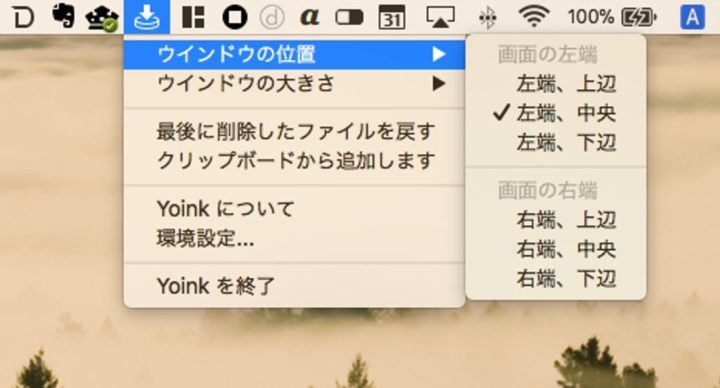
ボックスの位置はメニューアイコンから変更できます。Dockやデスクトップ上に置いてあるファイルの位置などとの兼ね合いがあるかと思いますので、最適な場所に変更しておきましょう。
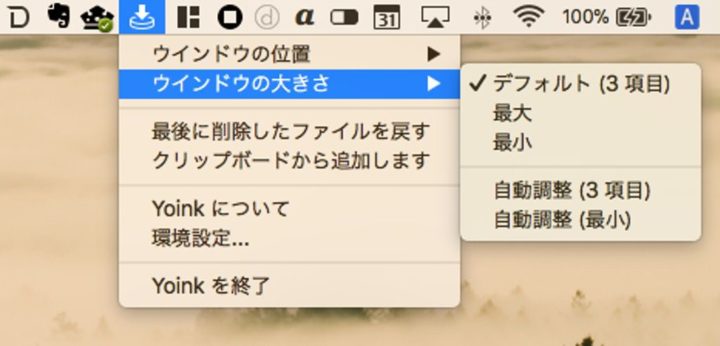
ボックスの大きさはここから変更できます。「自動調整」を選択しておくと放り込んだファイル数に応じてボックスの大きさが可変します。
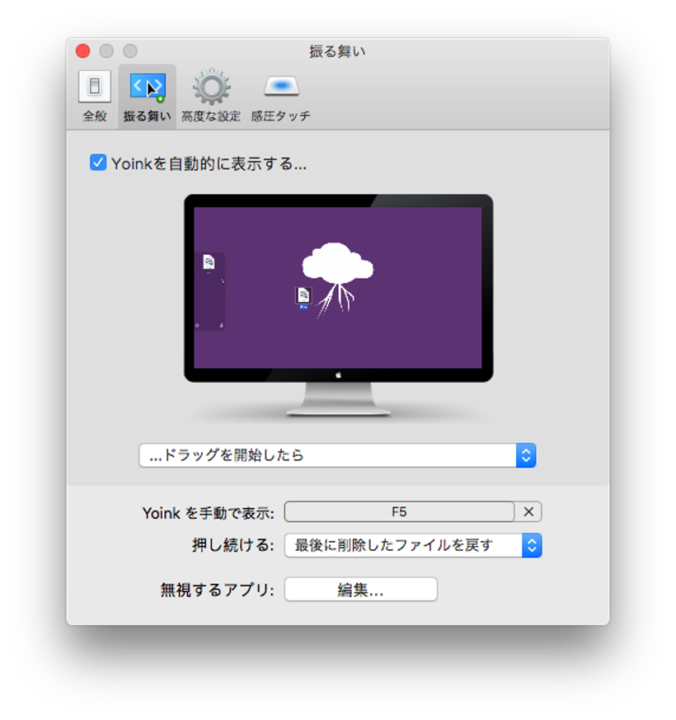
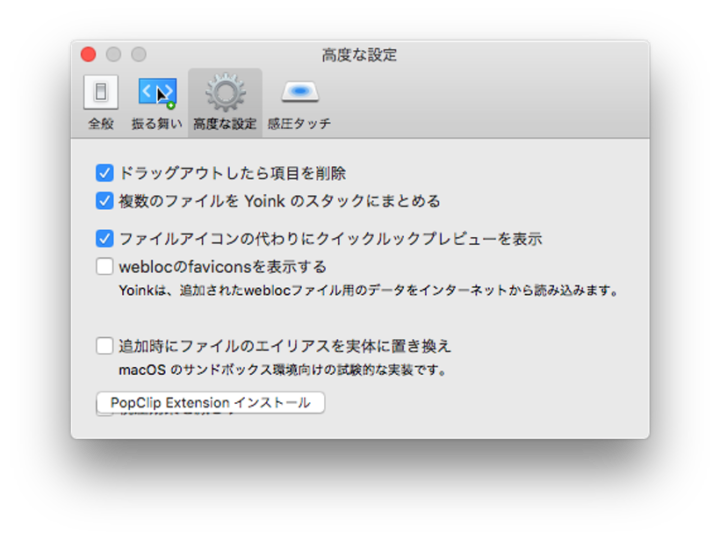
設定画面ではどのアクションでYoinkを表示するかや、複数ファイルをまとめるかどうかなどを設定できます。この辺はそのままなのでお好みで設定してください。
一度使うとその便利さになくてはならなくなる
僕はブログを書いていることもあって、複数の画像ファイルをよく扱います。ウィンドウやデスクトップを頻繁に切り替えながら作業するので、僕にとってYoinkはなくてはならないアプリのひとつになっています。
Yoinkはこんな人におすすめ!
- 複数アプリ、デスクトップをまたいでファイル操作する
- フルスクリーンアプリをよく利用する
- 複数のウィンドウに隠れたデスクトップ上のファイルを探すことがよくある
当てはまった人はぜひ試してみてください!